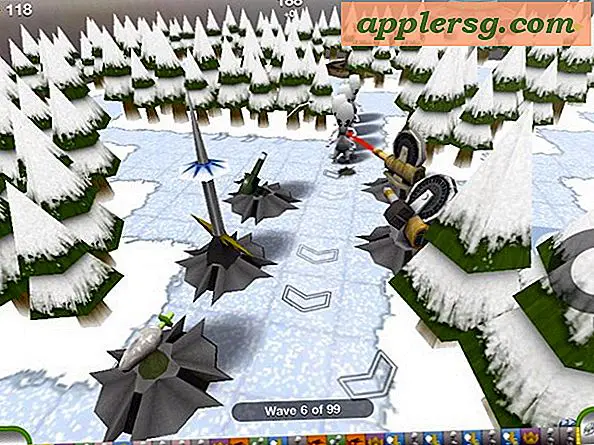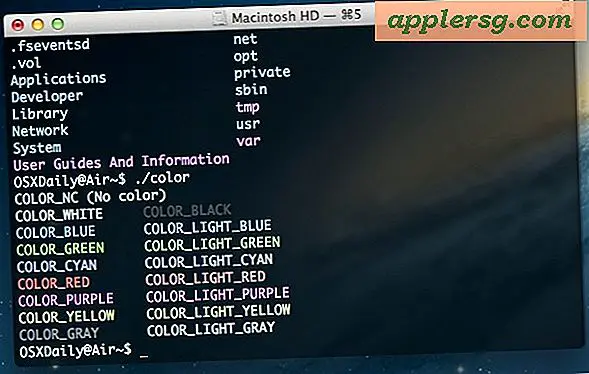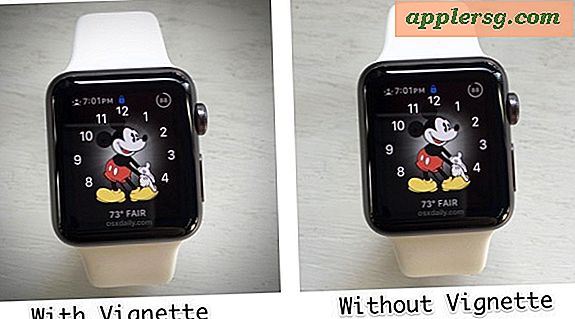Een Toshiba Satellite harde schijf opnieuw formatteren
Het opnieuw formatteren van de harde schijf van een computer is een van die dingen die u hoopt nooit te hoeven doen, maar helaas kan dit onvermijdelijk zijn. Soms laat een bijzonder smerig virus uw computer zo geslagen en gekneusd achter dat een volledige herformattering de enige oplossing is. Of misschien wilt u gewoon al uw gegevens wissen. Wanneer u de schijf van uw Toshiba Satellite opnieuw formatteert, wist u de schijf volledig, inclusief het besturingssysteem. Daarom is het absoluut noodzakelijk dat u over de juiste Windows-installatieschijven beschikt.
Stap 1
Maak een back-up van uw gegevens. Als u de schijf opnieuw formatteert, worden alle gegevens volledig gewist, dus als uw computer belangrijke documenten of bestanden bevat, is het belangrijk om een back-up te maken op een externe harde schijf.
Stap 2
Plaats de Windows-schijf en start de computer opnieuw op. Terwijl de computer opstart, drukt u op een willekeurige toets (wanneer daarom wordt gevraagd) om op te starten vanaf de installatieschijf.
Stap 3
Volg de aanwijzingen op het scherm om de installatie van Windows te starten. Uiteindelijk zal een scherm je vragen waar je Windows wilt installeren. Markeer de C:-schijf en druk op "D" om de huidige Windows-installatie te verwijderen. Druk op "L" om te bevestigen.
Stap 4
Selecteer de nieuw niet-toegewezen ruimte en druk op "C" om een nieuwe partitie te maken. Stel de grootte van de nieuwe schijf naar wens in. Selecteer NTFS als bestandssysteem van de opnieuw geformatteerde schijf. Druk op "Enter" om te formatteren.
Ga verder met de Windows-installatie en voer de nodige informatie in zoals gevraagd (tijdzone, regio, computernaam). Zodra de installatie is voltooid, heeft u een nieuw geformatteerde schijf met een nieuwe kopie van Windows op uw Toshiba Satellite-computer.